Хотите знать, как подключить MacBook Air к телевизору? Это часто сложнее, чем должно быть. К счастью, есть несколько способов отображения контента вашего ноутбука на вашем телевизоре.
Причины подключения вашего MacBook Air к телевизору
Подключив MacBook Air к телевизору, вы получаете все функции внешнего монитора, а это означает, что вы сможете зеркально отразить или развернуть свой рабочий стол и расширить рабочее пространство. Он позволяет просматривать веб-страницы на большом экране, обмениваться презентациями, видео, фотографиями и многим другим.
Перед подключением MacBook Air к телевизору
Прежде чем начать, важно определить, какие порты у вас есть на вашем телевизоре и на MacBook Air. Существует несколько стандартов телевизионного видеовхода, но наиболее распространенными являются VGA (иногда называемый RGB) и HDMI.
HDMI поддерживает дисплеи с более высоким разрешением и имеет более высокую скорость передачи данных, что делает его более подходящим для подключения MacBook Air к телевизору. Однако, если у вашего телевизора есть только порт VGA или это единственный доступный вход, вы все равно можете использовать его для подключения MacBook Air.
🎧Наушники Apple AirPods от IPhone соединяем с 🖥телевизором от SAMSUNG.
Понимание портов MacBook Air
MacBook Air прошел несколько итераций, предлагая разнообразные порты для отображения видео. Если вы используете один из первых MacBook Air с портом Micro-DVI, это руководство не поможет.
Однако эти инструкции будут работать с MacBook Air, имеющими Mini DisplayPort, порт Thunderbolt или порт USB-C Thunderbolt 3.
Чтобы проверить, какой тип порта видео на вашем устройстве:
- Нажмите на яблоко значок в левом верхнем углу рабочего стола.
- Перейти к Об этом Mac >Служба поддержки.
- Нажмите Характеристики. Откроется страница браузера с подробным списком технических характеристик вашего устройства.
- Прокрутите вниз до раздела «Поддержка графики и видео», где вы увидите подробную информацию о вашем порту дисплея и различных технологиях, которые он поддерживает.
Оборудование для подключения вашего MacBook Air к телевизору
После того, как вы установили, какие порты у вас есть на вашем телевизоре и MacBook Air, вам потребуются правильные адаптеры и кабели.
Если вы используете MacBook Air с портом Mini DisplayPort или Thunderbolt и подключаетесь к порту HDMI вашего телевизора, вам потребуется:
- Адаптер Mini DisplayPort-HDMI.
- Кабель HDMI между мужчинами, достаточно длинный, чтобы управлять MacBook Air на удобном расстоянии от телевизора.
Если вы используете MacBook Air с портом Mini DisplayPort или Thunderbolt и подключаетесь к порту VGA телевизора, вам потребуется:
- Mini DisplayPort-VGA адаптер.
- Кабель VGA между мужчинами, достаточно длинный, чтобы управлять MacBook Air на удобном расстоянии от телевизора.
Если вы используете MacBook Air с портами USB-C Thunderbolt и подключаетесь к порту HDMI вашего телевизора, вам потребуется:
- Кабель USB-C к HDMI достаточно длинный, чтобы работать на MacBook Air на удобном расстоянии от телевизора.
Если вы используете MacBook Air с портами USB-C Thunderbolt и подключаетесь к порту VGA телевизора, вам потребуется:
- Адаптер USB-C к VGA.
- Кабель VGA между мужчинами, достаточно длинный, чтобы управлять MacBook Air на удобном расстоянии от телевизора.
Прочтите: Настройте ваш Macs Trackpad для удовлетворения ваших потребностей
Как подключить MacBook Air к телевизору с помощью HDMI
Для этой демонстрации мы будем подключать MacBook Air с помощью адаптера Mini DisplayPort-HDMI, подключенного к порту HDMI телевизора. Конечно, вы можете выполнить те же действия, используя соответствующие адаптеры и кабели для вашей установки.
- Убедитесь, что ваш телевизор и MacBook Air выключены.
- Подключите кабель HDMI к свободному порту HDMI на телевизоре.
- Подключите другой конец кабеля HDMI к адаптеру Mini DisplayPort-HDMI.

- Подключите адаптер Mini DisplayPort-HDMI к MacBook Air через порт Lightning.
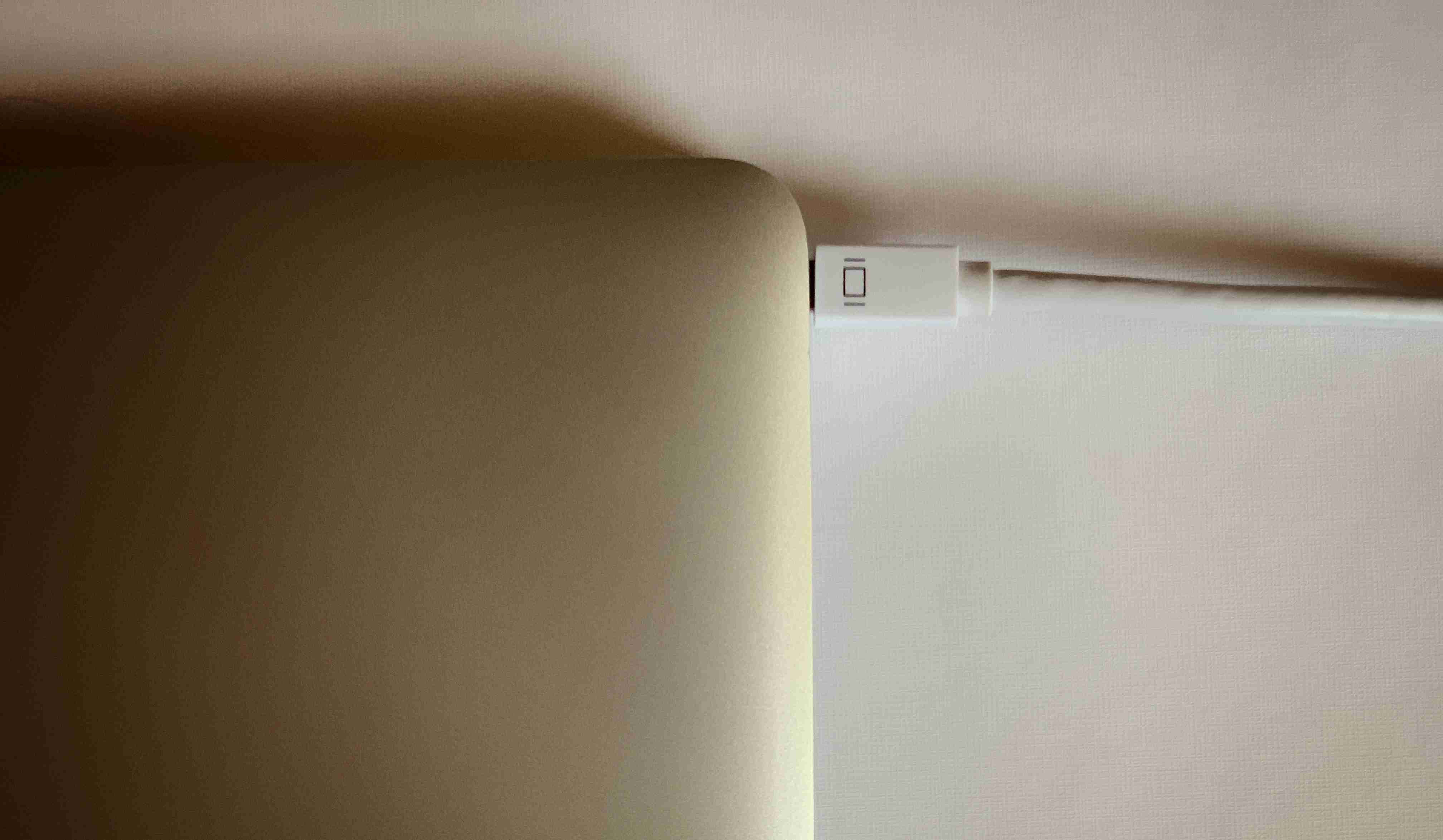
- Включи телевизор. Убедитесь, что он настроен на правильный вход HDMI.
- Включите MacBook Air и войдите в систему как обычно. Вы должны сразу увидеть зеркальный дисплей на телевизоре.
Если вы не видите свой MacBook Air в зеркальном отображении на вашем телевизоре, вам необходимо настроить параметры дисплея на своем ноутбуке. Нажмите на яблоко в левом верхнем углу экрана MacBook Air, затем нажмите Системные настройки > Отображает. Вы должны увидеть ваш телевизор как подключенный дисплей с возможностью зеркального отображения или установки в качестве второго экрана.
Подключение MacBook Air к телевизору с помощью Apple TV
Apple TV очень хорош для потоковой передачи контента прямо на ваш телевизор или трансляции контента из продуктов MacOS и iOS. Он также служит отличным устройством для зеркалирования или расширения рабочего стола MacBook Air на телевизор.
- Убедитесь, что ваш Apple TV и MacBook Air включены и подключены к одной сети Wi-Fi.
- Нажмите на AirPlay значок в строке меню MacBook Air.
- Откроется выпадающее меню. Отсюда у вас есть возможность:
- Зеркальный встроенный дисплей: Mподнимает ваше соотношение и разрешение к телевизору.
- Зеркальное телевидение: Перенастраивает в соответствии с соотношением и разрешением вашего телевизора.
- Использовать как отдельный дисплей: Рассматривает ваш телевизор как дополнительный дисплей.
Выберите настройки, затем выберите телевизор, к которому хотите подключиться.
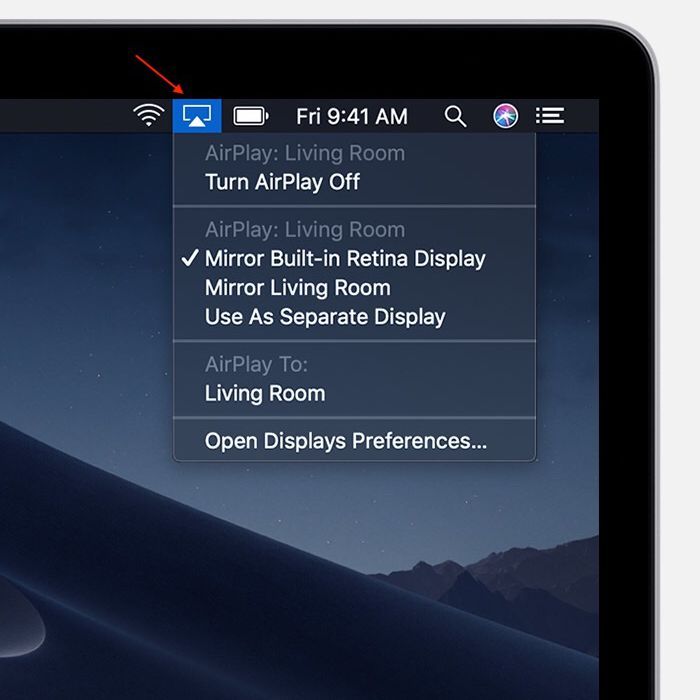
яблоко
Подключение MacBook Air к телевизору с помощью Chromecast
Google Chromecast — это универсальный телевизионный ключ, который позволяет транслировать видео, аудио и многое другое со смартфонов, планшетов и ноутбуков. А в сочетании с браузером Chrome вы также можете использовать его для подключения MacBook Air к телевизору. Подключив MacBook Air к Chromecast, вы можете:
- Добавьте вкладку Chrome к телевизору.
- Загрузите файл с MacBook Air на телевизор.
- Отразите ваш рабочий стол на вашем телевизоре.
Совместное использование звука не поддерживается при использовании Chromecast для создания вкладки или зеркального отображения рабочего стола на телевизоре. Вы можете воспроизводить аудио только при использовании функции Cast file, чтобы поделиться видео или звуковым файлом.
Используйте Chrome Tab с MacBook Air на телевизор
- Включите телевизор и убедитесь, что он настроен на отображение Chromecast.
- Включите MacBook Air и убедитесь, что он подключен к той же сети Wi-Fi, что и Chromecast.
- открыто Гугл Хром на вашем MacBook Air.
- В Chrome нажмите Chromecast Значок расположен в правой верхней части дисплея.
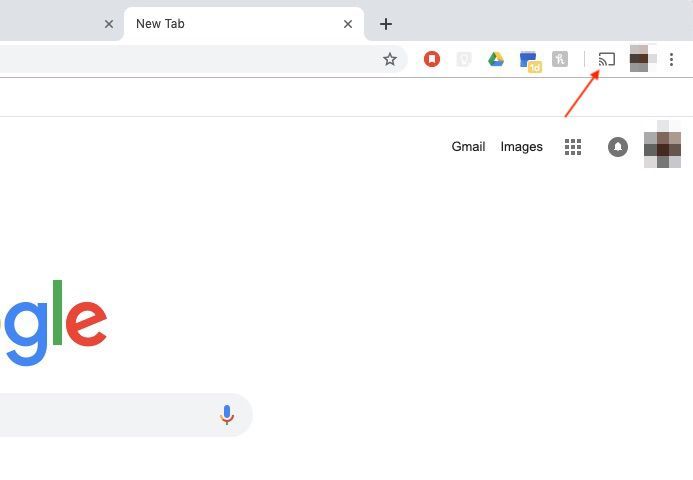
- Откроется список доступных устройств Chromecast с вкладкой «Источники» внизу. Нажмите источники, затем нажмите Закладка.
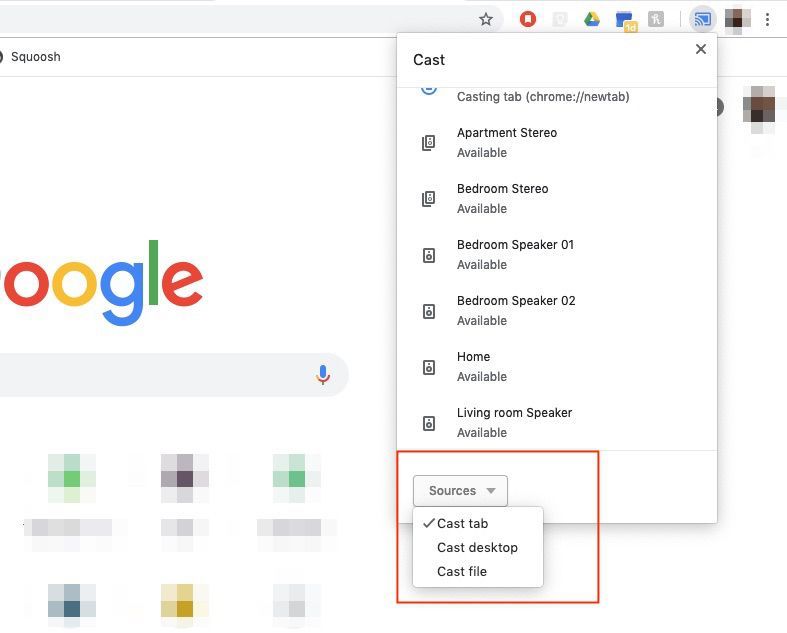
- Затем нажмите на телевизор, на который хотите сыграть.
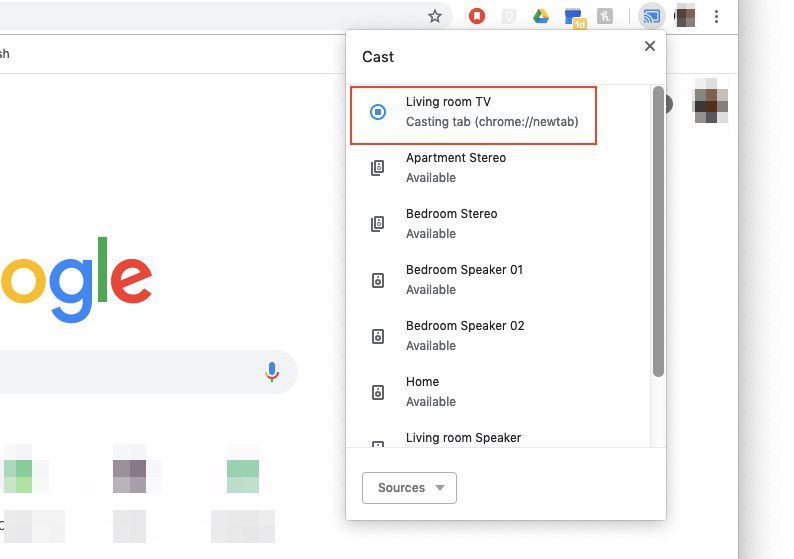
- После подключения вы увидите синий круг, окружающий квадрат. Ваша вкладка теперь отображается на вашем телевизоре. Если вы хотите поделиться другой вкладкой со своим телевизором, сначала вы должны прекратить кастовать текущую вкладку. Для этого просто нажмите Chromecast значок, затем нажмите синий круг и квадрат. После отключения перейдите на новую вкладку, которой вы хотите поделиться, и повторите шаги 5 и 6.
- Когда вы закончите кастовать и захотите отключиться от телевизора, перейдите на вкладку Chromecast в Chrome и щелкните синий круг и квадрат. Кроме того, вы можете просто закрыть вкладку браузера.
Как отразить MacBook Air на рабочий стол телевизора
- Включите телевизор и убедитесь, что он настроен на отображение Chromecast.
- Включите MacBook Air и убедитесь, что он подключен к той же сети Wi-Fi, что и Chromecast.
- открыто Гугл Хром на вашем MacBook Air.
- В Chrome нажмите Chromecast Значок расположен в правой верхней части дисплея.
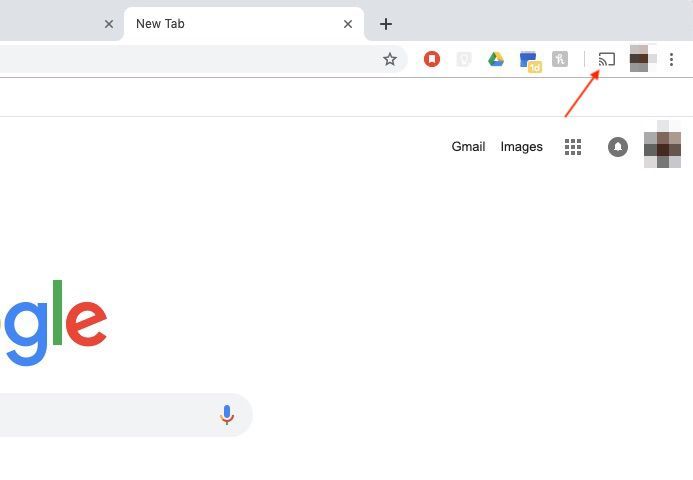
- Откроется список доступных устройств Chromecast с вкладкой «Источники» внизу. Нажмите источники, затем нажмите Литой рабочий стол.
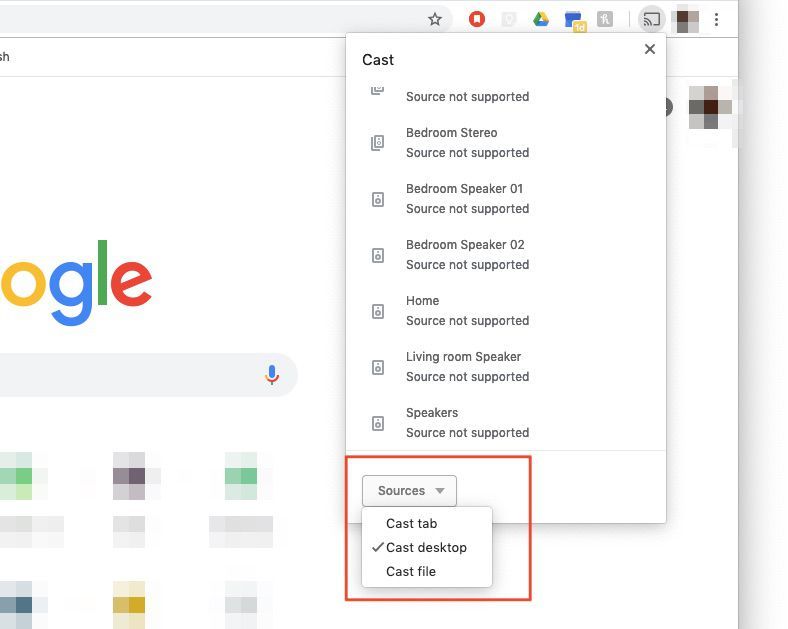
- Затем нажмите на телевизор, на который хотите сыграть.
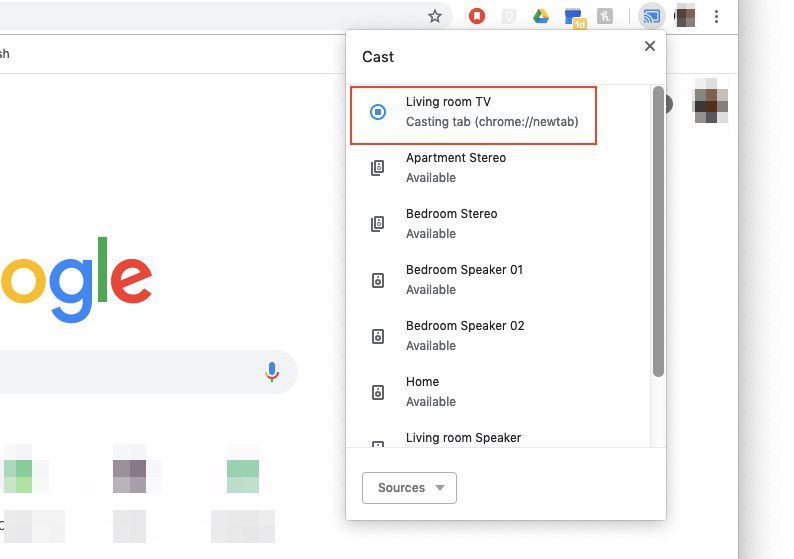
- На MacBook Air появится всплывающее окно, сообщающее, что Chrome хочет поделиться вашим дисплеем. Нажмите доля чтобы подтвердить.
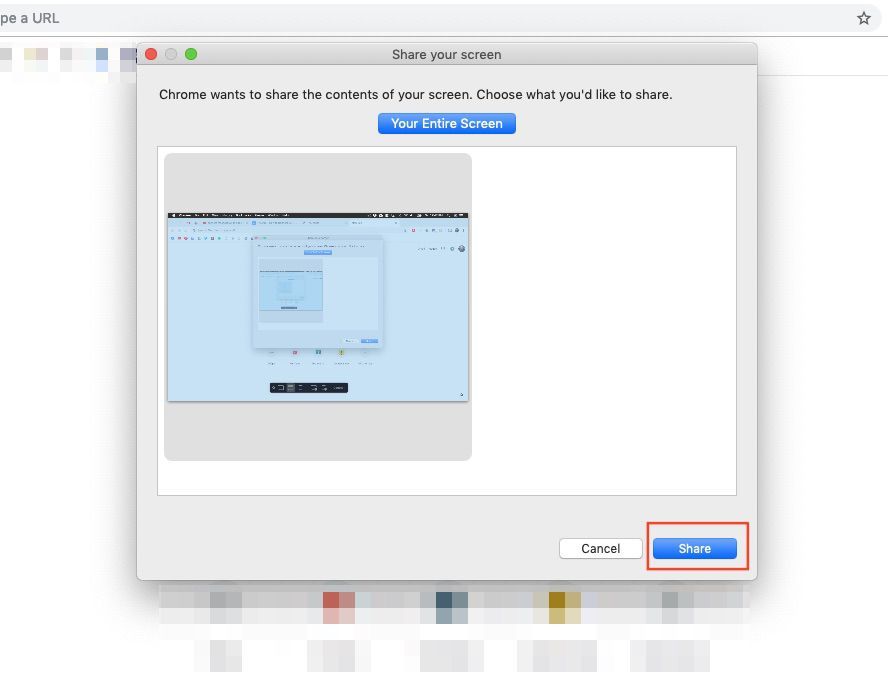
- Ваш рабочий стол MacBook Air теперь отображается на вашем телевизоре. Чтобы отключиться от телевизора, перейдите на вкладку Chromecast в Chrome, затем щелкните синий круг и квадрат рядом с подключением к телевизору.
Передача файла из MacBook Air на телевизор
- Включите телевизор и убедитесь, что он настроен на отображение Chromecast.
- Включите MacBook Air и убедитесь, что он подключен к той же сети Wi-Fi, что и Chromecast.
- открыто Гугл Хром на вашем MacBook Air.
- В Chrome нажмите Chromecast Значок расположен в правой верхней части дисплея.
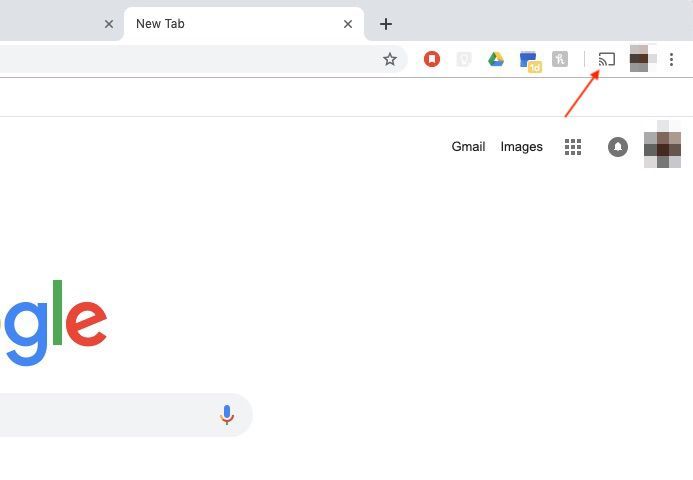
- Откроется список доступных устройств Chromecast с вкладкой «Источники» внизу. Нажмите источники, затем нажмите Литой файл.
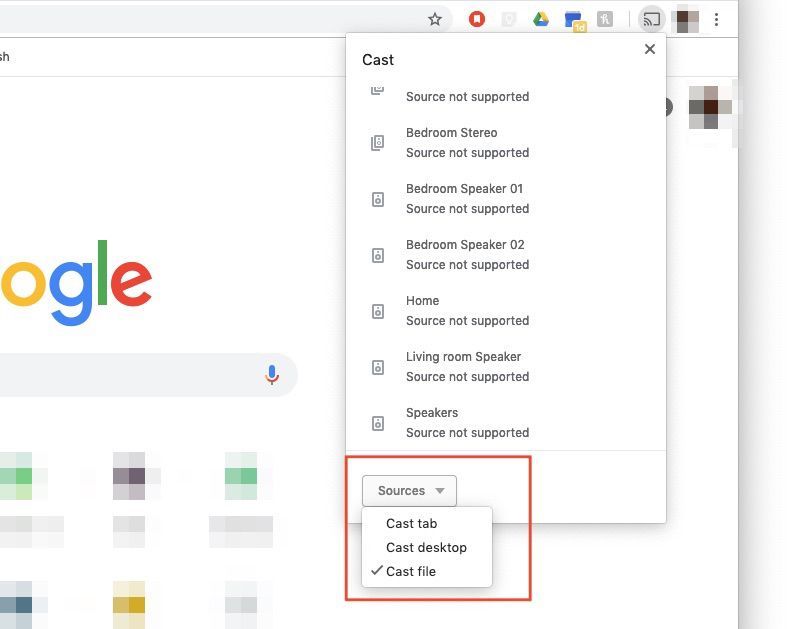
- Затем нажмите на телевизор, на который хотите сыграть.
- Откроется файл-подборщик. Выберите видео или аудио файл, который вы хотите передать на телевизор.
- Ваш файл будет отражен на ваш телевизор. Звук также будет воспроизводиться напрямую с телевизора. Воспроизведение по-прежнему контролируется через MacBook Air. Если вы снимаете видео, вы можете увидеть уведомление с вопросом, хотите ли вы запустить контент только через телевизор. Это улучшит качество воспроизведения.
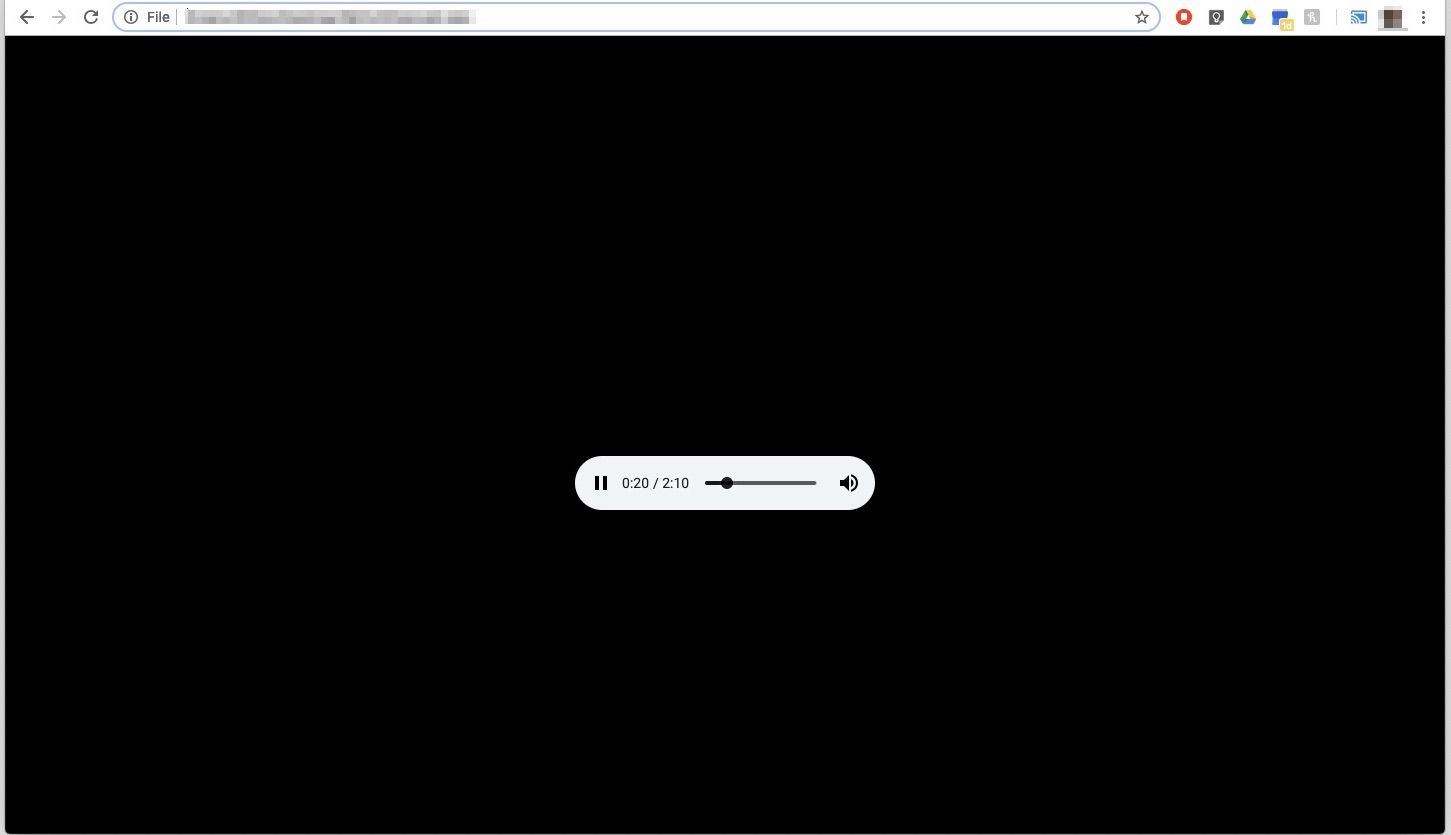
- Чтобы отключиться от телевизора, нажмите Chromecast на вкладке Chrome, затем щелкните синий круг и квадрат рядом с подключением к телевизору.
При использовании функции файла Cast поддержка видео ограничивается форматами MP4 или WebM. Аудио ограничено WAV или MP3.
Источник: helpscomp.ru
Как подключить MacBook Pro / Air к телевизору?

Если у вас новый MacBook Pro или MacBook Air только с портами USB-C, вам может быть интересно, как подключить MacBook к телевизору.
Возможно, вы хотите использовать телевизор в качестве дисплея большего размера, или, возможно, вы хотите посмотреть фильм с компьютера на большом экране телевизора или использовать его для игр.
Программы для Windows, мобильные приложения, игры — ВСЁ БЕСПЛАТНО, в нашем закрытом телеграмм канале — Подписывайтесь:)
Какой бы ни была причина, это легко сделать, но вам понадобятся соответствующие кабели.
Чтобы быть ясным, мы говорим о моделях MacBook Pro 2016 года выпуска и новее (включая MacBook Pro M1 2020 и 2021 годов) и моделях MacBook Air 2018 года выпуска и новее (включая MacBook Air M1). Порты USB-C выглядят так:

Предполагая, что ваш MacBook Pro или MacBook Air имеет порты USB-C, все готово.
Что мне нужно, чтобы подключить мой MacBook Pro или MacBook Air к телевизору?
Большинству современных телевизоров с плоским экраном потребуется кабель HDMI, а для Mac вам понадобится адаптер USB-C — HDMI вместе с кабелем HDMI или кабель USB-C — HDMI.
Давайте проверим некоторые варианты.

Адаптер Anker USB-C — HDMI за 17 долларов имеет только один порт HDMI, но если это все, что вам нужно, этого достаточно. Помните, вам все равно понадобится кабель HDMI.

Цифровой многопортовый адаптер Apple USB-C за 70 долларов имеет HDMI, USB 3 и порт USB-C, что дает вам гораздо больше возможностей для других периферийных устройств. Опять же, вам все равно понадобится Кабель HDMI.

Кабель USB-C — HDMI за 15 долларов не является ключом, а соединяет USB-C напрямую с HDMI. Преимущество этого заключается в том, что для этого не потребуется отдельный кабель HDMI, поскольку это универсальное устройство.

Плетеный кабель HDMI за 20 долларов передает как видео, так и аудиосигнал, а также поддерживает вывод видео с более высоким разрешением, что имеет значение, если вы хотите смотреть что-то вроде видео 4K. Вам понадобится Адаптер USB-C чтобы иметь возможность подключить его от Mac к телевизору.
Подключение MacBook к телевизору
После того, как у вас есть подходящие кабели, все, что вам нужно сделать, это подключить соответствующий кабель к Mac, а затем к порту HDMI на телевизоре.
Как бы то ни было, на Amazon доступно множество других вариантов кабеля, но есть несколько с хорошими рейтингами и от уважаемых компаний, таких как Anker и Apple.
И небольшое примечание на полях; хотя обычно подключение Mac к телевизору не вызывает проблем, некоторые пользователи Mac M1 могут испытывать мерцание, белый шум и другие проблемы с отображением, которые обычно можно устранить, отключив и повторно подключив или используя другое кабельное решение.
Конечно, вышеупомянутые решения являются проводными, то есть от Mac к телевизору будет протягиваться кабель. Если вы ищете беспроводное решение, для Mac хорошим вариантом является использование AirPlay.
Как подключить Mac к телевизору по беспроводной сети?
Если вы хотите использовать беспроводную связь, вы можете использовать AirPlay.
AirPlay доступен, если телевизор изначально поддерживает AirPlay. как некоторые современные телевизоры LG, или если у вас есть Коробка Apple TV подключен к телевизору, к которому можно подключить AirPlay.
Основным преимуществом AirPlay является то, что он полностью беспроводной и довольно простой в использовании, что позволяет выводить с iPhone на телевизор через AirPlay или с Mac на телевизор через AirPlay. Кроме того, им легко пользоваться. Обратной стороной является то, что установка стоит немного дороже, так как вам понадобится либо новый телевизор, либо приставка Apple TV, чтобы использовать эту функцию.
Есть и другие варианты, например Chromecast позволяет передавать данные из браузера Chrome на телевизор по беспроводной сети, но не имеет всех функций, доступных как что-то вроде AirPlay. Предпочитаете ли вы использовать что-то вроде кабелей USB-C и HDMI, решать вам.
Каким бы путем вы ни пошли, как только вы подключите Mac к телевизору, если телевизор 4k, вы можете заметить, что разрешение 4k огромно, что может сделать размер окон и текста слишком маленькими, чтобы их можно было прочитать или использовать. Вы можете изменить разрешение экрана в меню Apple> Системные настройки> Отображать как обычно.
Очевидно, это нацелено на современные Mac с портами USB-C. Если у вас есть более старый MacBook Pro или MacBook Air, который вы хотите подключить к телевизору, и у Mac есть порт HDMI, вы можете просто подключить кабель HDMI от Mac к телевизору. Но для современных компьютеров Mac вам понадобится адаптер для USB-C, а также кабель HDMI.
Программы для Windows, мобильные приложения, игры — ВСЁ БЕСПЛАТНО, в нашем закрытом телеграмм канале — Подписывайтесь:)
Источник: btip.ru
Как подключить макбук эйр к телевизору?
Как подключить MacBook Air к телевизору через Wi-Fi?
- Подключите лэптоп и приставку к домашней беспроводной сети Wi-Fi.
- Откройте настройки операционной системы ноутбука.
- Перейдите в раздел «Дисплеи».
- В строчке «AirPlay Display», выберите «Apple TV».
- Примените и сохраните внесенные изменения.
Как переключить звук с макбука на телевизор?
Перейдите в меню Apple > «Системные настройки» и выберите «Звук». Убедитесь, что на панели «Выход» выбрано устройство HDMI. Если устройство подключено через адаптер Mini DisplayPort, убедитесь, что компьютер Mac поддерживает передачу звука через Mini DisplayPort.
Как транслировать с Mac на телевизор Sony?
Убедитесь, что устройство Apple подключено к той же сети, что и телевизор. Выберите на устройстве Apple контент для трансляции. Чтобы запустить трансляцию видео, коснитесь или нажмите (AirPlay Видео) на вашем устройстве Apple. В некоторых приложениях перед запуском трансляции может потребоваться нажать значок .
Как подключить к MacBook Air внешний монитор?
К компьютеру Mac можно подключить один внешний дисплей, используя любой из портов Thunderbolt / USB 4. На компьютерах iMac и Mac mini подключите дисплей к любому из портов, обозначенных символом Thunderbolt . На компьютере Mac mini (M1, 2020 г.) можно подключить второй дисплей к порту HDMI.
Как транслировать экран Mac на Smart TV?
Подключите устройство к той же сети Wi-Fi, что и устройство Apple TV или совместимый с AirPlay 2 телевизор Smart TV. Найдите видео, которое нужно транслировать. Нажмите значок AirPlay . В некоторых сторонних приложениях сначала может потребоваться нажать другой значок.
Как передавать изображение с Mac на телевизор?
- Вставьте один конец видеокабеля (используйте адаптер, если необходимо) в разъем Thunderbolt , HDMI или DVI компьютера, а другой — в видеовход телевизора.
- Чтобы изменить разрешение телевизора, выберите меню Apple > «Системные настройки», нажмите «Мониторы», затем нажмите «Монитор».
Как транслировать с макбука на телевизор LG?
- Заходим “Apple”, “Системные настройки”, “Звук”, “Выход”.
- В списке устройств выбираем свой телевизор. Если для вывода звук используется аудиосистема выбираем ее, важно чтобы устройство было ранее подключено к MacBook.
Как подключить MacBook к телевизору Samsung Smart TV?
Откройте меню Apple – «Системные настройки» – «Мониторы». Воспользуйтесь выпадающим меню «Монитор AirPlay», в котором выберите «Apple TV». Затем кликните по значку видеоповтора. Возможно, подключение к AirPlay защищено паролем – он появится на экране телевизора.
Как подключить AirPlay к телевизору Samsung?
- Подключите телевизор Samsung к сети Wi-Fi.
- На пульте для ТВ нажмите кнопку «Source».
- Выберите в списке «Зеркалирование», «Screen mirroring» или аналогичный пункт.
- Откройте шторку переключателей (Пункт управления) на iPhone.
- Выберите параметр «Повтор экрана».
Как включить Air Play на Маке?
1) Включите Apple TV и убедитесь, что устройство подключено к той же сети Wi-Fi, что и ваш Mac. 2) Нажмите значок AirPlay на панели меню. Если значка у вас нет, выберите значок Apple > Системные настройки > Мониторы и поставьте галочку рядом с Показывать параметры видеоповтора в строке меню, если доступно.
Почему Apple TV не видит iPhone?
Убедитесь, что устройства, совместимые с AirPlay, включены и находятся рядом друг с другом. Убедитесь, что на устройствах установлена последняя версия программного обеспечения и они подключены к одной сети Wi-Fi. Перезапустите устройства, которые хотите использовать с функцией AirPlay или «Повтор экрана».
Сколько мониторов можно подключить к MacBook Air M1?
К MacBook Air с процессором M1 можно одновременно подключать только один внешний дисплей параллельно с внутренним дисплеем. Он поддерживает до 6K при 60 Гц, поэтому такие мониторы, как Pro Display XDR, будут работать нормально.
Сколько мониторов можно подключить к MacBook Air?
Можно подключить до двух мониторов. Если у самих мониторов есть разъемы Thunderbolt, можно подключить один монитор к другому, а затем один из них подключить к разъему Thunderbolt Вашего компьютера Mac.
Источник: fortune-project.ru